Instagram không những là một nơi để chia sẻ ảnh mà nó còn là một mạng xã hội tương đối lớn mạnh, những người dùng khác có thể bình luận trên bài đăng của bạn bất cứ lúc nào họ muốn. Trong nhiều trường hợp, có những người dùng có thể sẽ ghét hoặc không thích những bài đăng của bạn nên họ sẽ gửi những bình luận xấu hoặc troll lên bài đăng của bạn.
Xem thêm:
- Hướng dẫn bật bảo mật 2 lớp cho tài khoản Instagram
- Hướng dẫn chia sẻ nhiều ảnh và video cùng lúc trên Instagram
Những lúc như thế này, bạn cần phải tắt tính năng bình luận đi để ngăn chặn các bình luận xấu trên bài đăng của bạn có thể gây tổn hại đến bạn.
Mặc dù cách giải quyết này không phải là hoàn hảo, nhưng nó có thể sẽ hiệu quả nếu được sử dụng đúng cách. Trong bài viết hôm nay, mình sẽ hướng dẫn cho các bạn cách tắt bình luận của bài đăng trên Instagram của bạn.
Tắt bình luận trên Instagram
Khi bạn vô hiệu hóa bình luận của bài đăng trên Instagram, thì không ai có thể bình luận lên bài viết của bạn và tất cả các bình luận hiện có sẽ bị ẩn đi. Bao gồm cả bình luận của chính bạn và bạn bè của bạn.
Có hai cách để tắt bình luận trên Instagram: một là trong quá trình chia sẻ bài viết với Instagram hoặc hai là sau khi bài viết đã được chia sẻ với Instagram. Mình sẽ hướng dẫn cho bạn cả 2 cách này luôn để cái nào thuận tiện hơn thì các bạn dùng.
Một điều bạn cần lưu ý là tính năng tắt bình luận này sẽ không được lưu lại trong tương lai, vì thế nên bạn sẽ phải tắt thủ công nếu muốn vô hiệu hóa bình luận cho các bài viết sau này.
Bạn cũng nên biết rằng bạn có thể bật lại tính năng bình luận này trên bất kỳ bài viết nào mà bạn đã tắt trước đó khi nào bạn muốn, và cách để bật lại bình luận cũng được hướng dẫn bên dưới.
Cách tắt bình luận trên Instagram
Tắt bình luận trước khi đăng ảnh hoặc video mới
Nếu bạn chưa chia sẻ bài viết, nhưng đang có ý định đó, hãy làm theo các bước sau để vô hiệu hóa bình luận về bài viết trước khi nó được đăng lên:
1. Mở ứng dụng Instagram từ màn hình chính lên.
2. Nhấn vào nút hình dấu cộng (+) ở thanh menu bên dưới để chụp ảnh hoặc chọn ảnh từ Thư viện Ảnh mà bạn muốn chia sẻ.

3. Thêm bộ lọc và chỉnh sửa lại kích thước ảnh nếu muốn, sau đó nhấn chữ Tiếp (Next) ở góc trên bên phải.
4. Tiếp theo, nhấn vào dòng chữ Cài đặt Nâng cao (Advanced Settings) màu xám nhỏ nhỏ ở cuối trang.

5. Bật phần Tắt tính năng bình luận (Turn Off Commenting) lên.
6. Nhấn vào nút Quay lại (mũi tên) ở trên cùng bên trái của ứng dụng.
7. Nhấn vào nút Chia sẻ màu xanh ở phía trên cùng bên phải của ứng dụng để đăng bài viết.
Sau khi bài viết được đăng lên Instagram thành công, bạn sẽ thấy biểu tượng bình luận đã biến mất khỏi bài viết đó.

Vậy là xong, bạn đã tắt bình luận thành công rồi đó :D
Tắt bình luận cho những bài viết đã đăng trước đó
Bạn cũng có thể tắt bình luận với những bài viết mà bạn đã đăng lên trước đó. Để làm được điều này, hãy làm theo các bước sau:
1. Mở ứng dụng Instagram từ màn hình chính lên.
2. Nhấn vào tab Trang chủ hoặc tab Tiểu sử ở thanh menu bên dưới và tìm bài viết mà bạn muốn tắt tính năng bình luận.

3. Nhấn vào ba dấu chấm ở góc trên bên phải của bài viết và chọn Tắt tính năng bình luận (Turn Off Commenting).
Cách bật lại bình luận trên Instagram
Nếu bạn đã tắt tính năng bình luận bằng một trong hai cách trên, bạn cũng sẽ dễ dàng để bật bình luận lên lại. Để được làm điều đó, hãy làm theo các bước sau:
1. Mở ứng dụng Instagram từ màn hình chính lên.
2. Nhấn vào tab Trang chủ hoặc tab Tiểu sử ở thanh menu bên dưới và tìm bài viết mà bạn muốn bật lại tính năng bình luận.
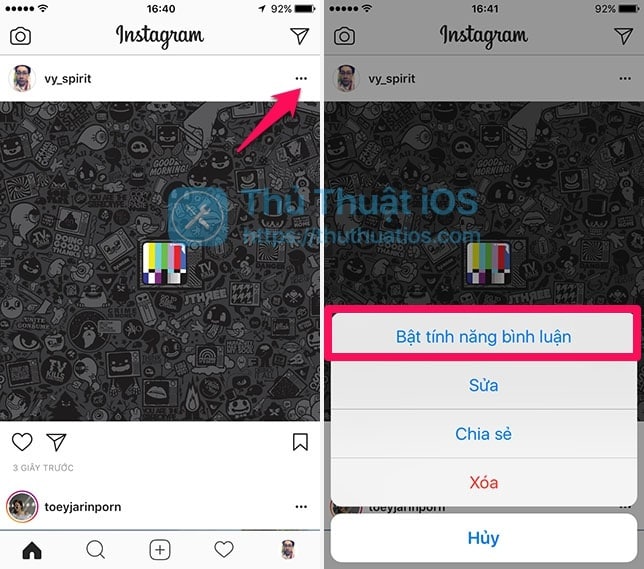
3. Nhấn vào ba dấu chấm ở góc trên bên phải của bài viết và chọn Bật tính năng bình luận (Turn On Commenting).
Biểu tượng bình luận sẽ xuất hiện lại bên dưới bài viết Instagram, cho phép bạn và những người dùng khác bắt đầu bình luận về bài viết của bạn một lần nữa.
Rất đơn giản phải không nào :D
Lời kết
Nếu bạn không có nhiều người hay bình luận xấu hoặc troll trên Instagram thì bạn có thể dùng tính năng kiểm duyệt từ được tích hợp sẵn vào Instagram để giúp bạn ngăn chặn những bình luận có từ ngữ xấu. Trong trường hợp tồi tệ hơn, bạn có thể chặn luôn người dùng đó cho nhanh gọn.
Nếu bạn thấy bài viết này hữu ích thì đừng quên chia sẻ nó, để lại bình luận bên dưới nếu bạn có bất kỳ thắc mắc nào cần được giải đáp.


Bình luận